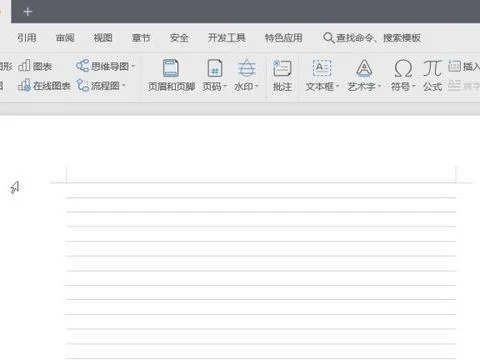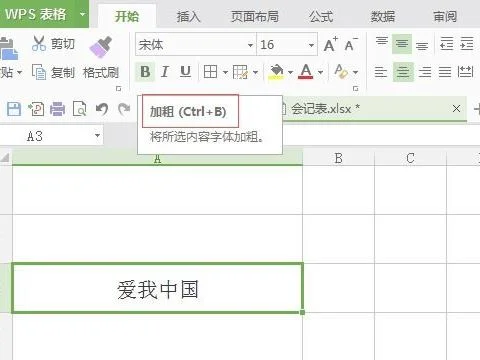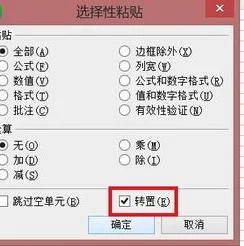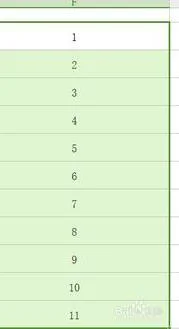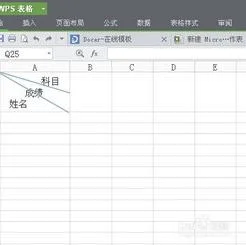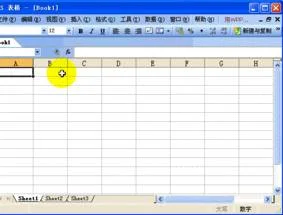1.wps文字表格中上下两行字的间距如何设置
方法很简单,步骤如下:
1.选中你要调整的文字,找到工具栏,选择行距。
2.点击行距后出现下拉菜单,选择其他,打开段落。
3.将行距设置为固定值,再反复调整设置值内的磅值大小来选择恰当的行间距,直至调为自己满意的状态即可。
一般表格内的文字内容默认的行间距为单倍行距。
以下是如何设置页眉或页脚的页边距的步骤:
1.若要更改页眉和页顶端之间的距离,在页眉编辑框中输入新的边距数值即可。
2.若要更改页脚和页底端之间的距离,在页脚编辑框中输入新的边距数值即可。
2.wps中这两行间距怎么那么大
主要原因是因为段落之间的间距设置过大造成的,具体操作步骤如下:
工具/原材料
wps2019、电脑。
1、打开电脑找到并点击新建的wps版文档;
2、打开wps文档后,为了示范在文档内编辑任意的文字内容,此时前后两行的段落间距很大;
3、编辑好内容以后,鼠标的光标先移动到第一段的段尾部位;
4、鼠标移动好以后,点击鼠标右键找到并点击“段落”的命令;
5、在弹出的对话框中找到并对“段后”的参数设置为“0行”;
6、设置段后的间距并确定好以后,此时两行的段落间距已经变小。
3.wps怎么设置行间距
以WPS 2019版为例
1、打开文档,依次点击“开始”--->;“段落”
2、在弹出的“段落”界面间距处设置好行距即可~
4.WPS文字 的“行间距设置”在哪里设置
WPS文字 的“行间距设置”在段落对话框中设置,其具体操作步骤:
1、选中需要设置的文本;
2、单击开始选项卡右下角如图所示的按钮;
3、弹出字体对话框,在行距处选择固定值,在其后面的输入框中输入18即可,如图所示。
5.WPS如何调整行间距
以WPS 2019版为例
1. 打开文档,依次点击,选中需要调整的内容,依次点击“开始”—“行距”,根据需要选择行间距;
2. 如需其他行间距,点击“其他”;
3.在弹出框对“行距”及“设置值”进行调整即可。